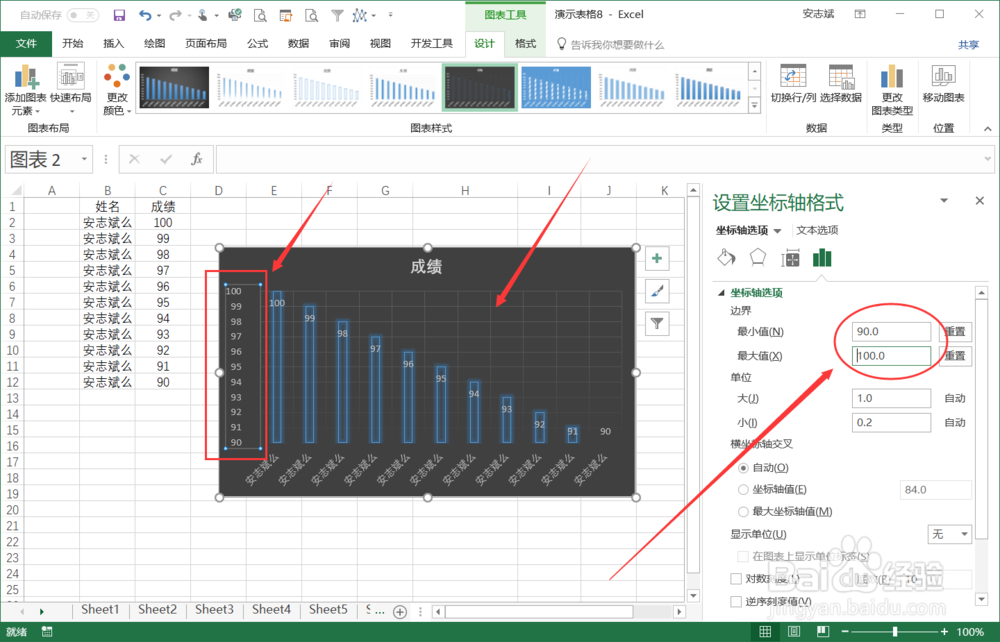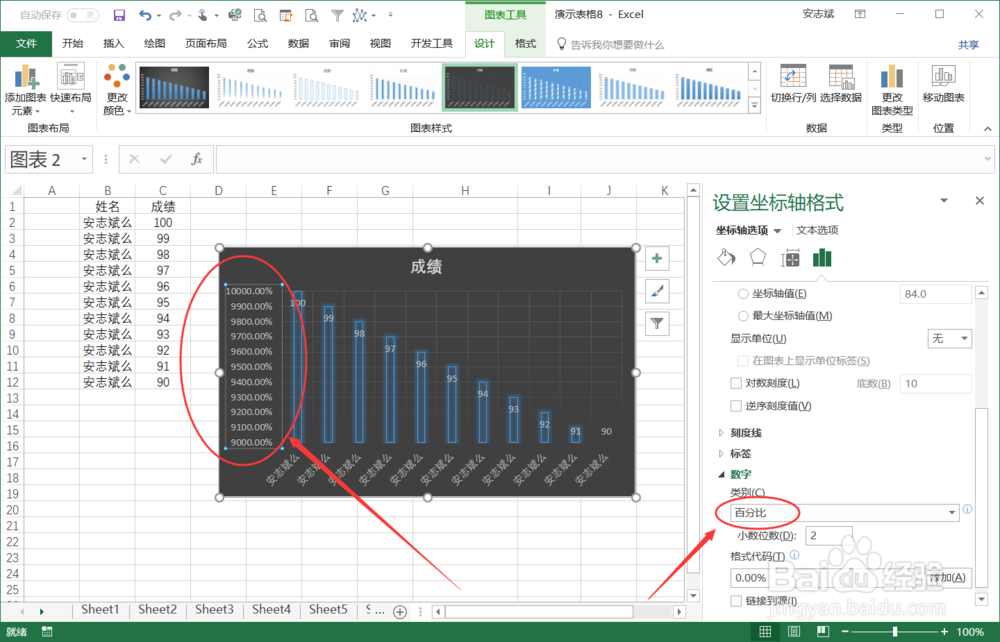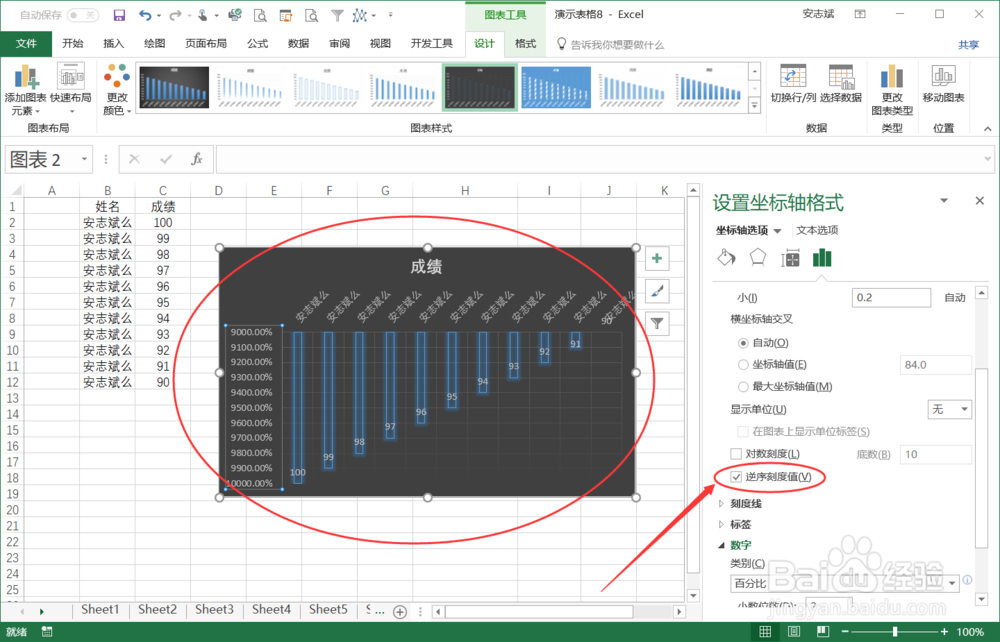Excel表格,如何自定义图表中的Y轴数据
1、选中表格中Y轴数据,然后点击鼠标【右键】,出现菜单栏目,选中【设置坐标轴格式】;如图所示:
2、在表格右侧弹出的【设置坐标轴格式】菜单中,可以看到【边界】后面的数值就是可以调整的孢亨槐溲Y轴数据;。为了更加明显的看出数据的浮动,我们可以把数据区间调整90到100浮动;。最大值和最小值脶巴躔炒输入后都是【Enter 回车键】结束;可以看到后边显示(重置)如图所示:
3、如果是图表数据有其它要求,比如需要数据不是整数而是需要百分百? 这个时候不用担心,下拉【设置坐标轴格式】的菜单栏;如图所示:
4、这一步,找到【数字】按钮,点开后会看到【类别】设置为【百分百】(根据自己的需求进行调整即可)如图所示:
5、最后如果是制图需要的话还可以把图表进行【镜像】;当然这些都是根据实际情况,符合你制表的风格~如图所示:
声明:本网站引用、摘录或转载内容仅供网站访问者交流或参考,不代表本站立场,如存在版权或非法内容,请联系站长删除,联系邮箱:site.kefu@qq.com。
阅读量:34
阅读量:50
阅读量:64
阅读量:77
阅读量:37